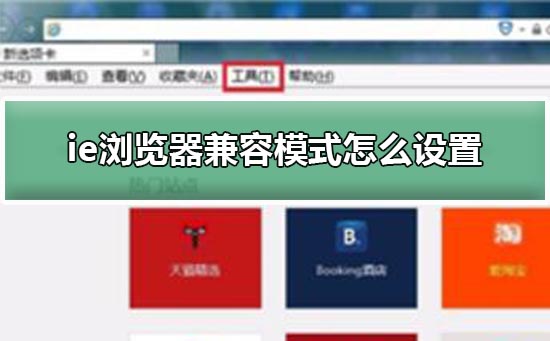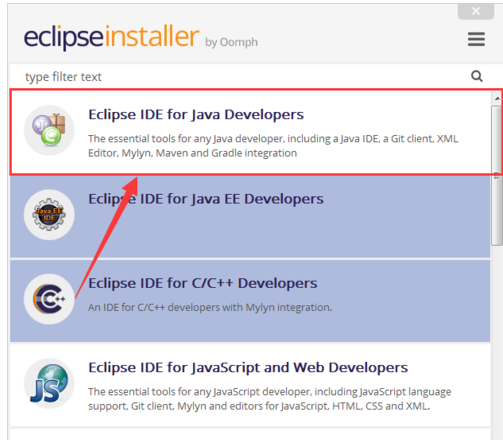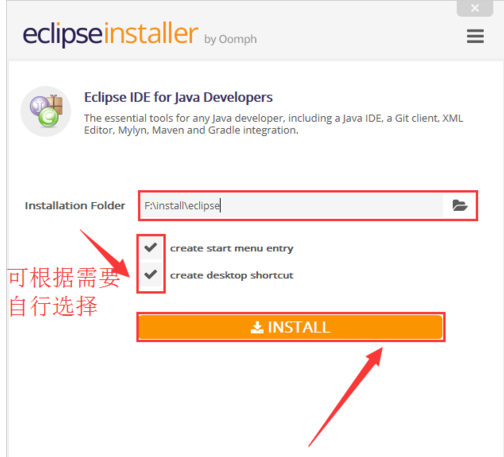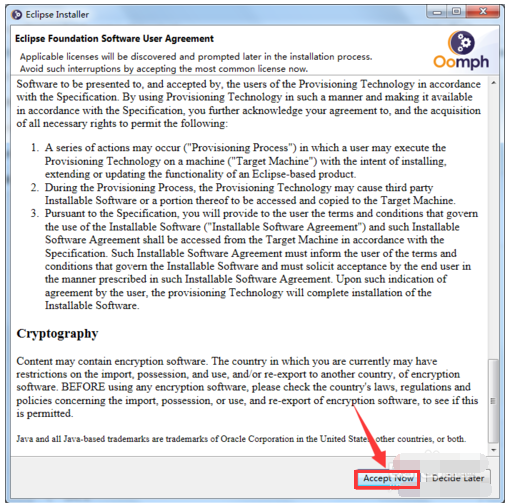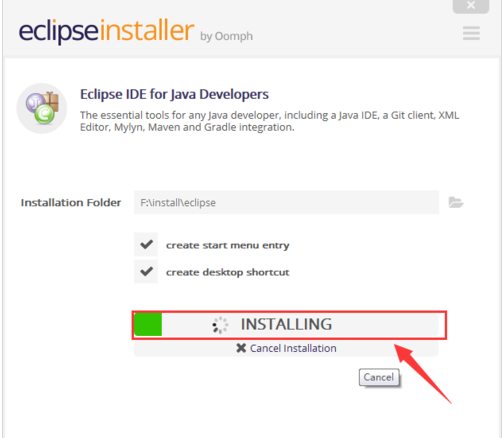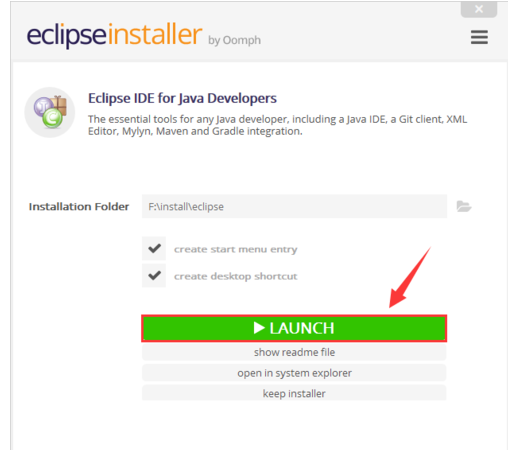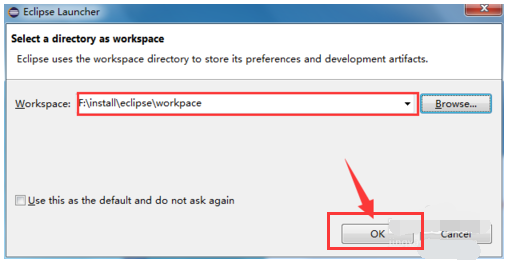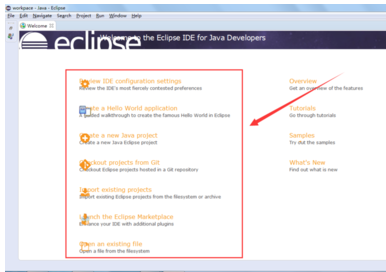eclipse怎么安装_eclipse安装教程
eclipse是一个非常方便好用的开源代码的扩展开发平台,使用起来非常的方便,能够很好的帮助用户们进行使用,但是很多的用户们不会安装这款软件,快来看看详细的安装教程吧~
eclipse怎么安装:1、我们首先在百度上搜索该软件官网,然后下载此软件。
2、然后双击打开后,发现有四个选项。第一个是标准java开发,第二个是企业版,第三个是C/C++,第四个是java web,第五个是PHP。我们选择第一个进行安装。
3、进入下一步以后,我们将默认的安装位置更改下。建议别安装在C盘中,(然后这两个选项是创建开始菜单、创建桌面快捷方式),根据需要自行选择,然后点击【INSTALL】安装。
4、当弹出安装协议的窗口时,选择【Accpt now】.不然将安装失败。
5、正在安装过程中,请耐心稍等。
6、安装成功后,选择【LAUNCH】进入。
7、然后配置我们的workpace目录。建议别选择C盘,选择完成后,点击【OK】。
8、然后我们就能够对需要创建的项目进行Java编程了。